著者:
Sara Rhodes
作成日:
14 2月 2021
更新日:
1 J 2024
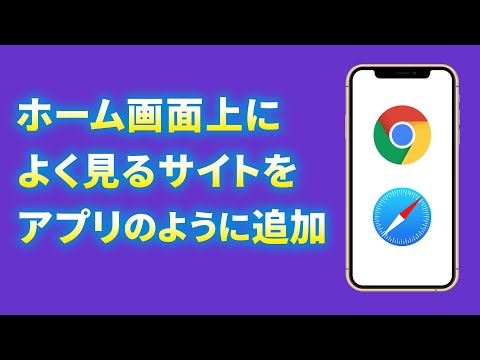
コンテンツ
通常のAndroidユーザーとして、お気に入りのWebサイトにアクセスするたびにそのURLを入力する必要がないことを望む場合があります。このような機能は、アクションを簡素化し、非常に便利に使用できます。
ステップ
方法1/4:Android4.2以降のブラウザを使用する
 1 AndroidWebブラウザーを開きます。 Android Webブラウザーについて話すとき、Chromeを意味するのではありません。地球のアイコンが付いたブラウザについて話しています。
1 AndroidWebブラウザーを開きます。 Android Webブラウザーについて話すとき、Chromeを意味するのではありません。地球のアイコンが付いたブラウザについて話しています。  2 目的のWebサイトにアクセスします。
2 目的のWebサイトにアクセスします。 3 [ブックマークの作成]アイコンをクリックします。 これは、アドレスバーの右側にある星のアイコンです。ブックマークに名前を付けて特定の場所に保存するように求められる情報を含むウィンドウが表示されます。
3 [ブックマークの作成]アイコンをクリックします。 これは、アドレスバーの右側にある星のアイコンです。ブックマークに名前を付けて特定の場所に保存するように求められる情報を含むウィンドウが表示されます。  4 [追加]の横にあるドロップダウンメニューをクリックします。
4 [追加]の横にあるドロップダウンメニューをクリックします。 5 「ホーム画面」をクリックします。’ それで全部です!これで、ホーム画面にブックマークが表示されるはずです。
5 「ホーム画面」をクリックします。’ それで全部です!これで、ホーム画面にブックマークが表示されるはずです。
方法2/4:ドルフィンブラウザの使用
 1 DolphinBrowserを起動します。 ホーム画面のブラウザアイコンをクリックできます。
1 DolphinBrowserを起動します。 ホーム画面のブラウザアイコンをクリックできます。 - または、アプリのリストでドルフィンブラウザアプリを見つけることもできます。
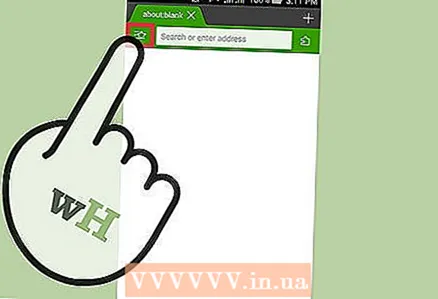 2 必要なWebページを開きます。
2 必要なWebページを開きます。 3 [ブックマークの追加]アイコンをクリックします。 アドレスバーの左側にあるプラス記号のアイコンです。
3 [ブックマークの追加]アイコンをクリックします。 アドレスバーの左側にあるプラス記号のアイコンです。  4 「デスクトップに送信」をクリックします。’ すべての!
4 「デスクトップに送信」をクリックします。’ すべての!
方法3/4:Android版Chromeの使用
 1 GoogleChromeブラウザアプリを起動します。 ホーム画面のアイコンをクリックするか、アプリケーションのリストでアプリケーションをクリックします。
1 GoogleChromeブラウザアプリを起動します。 ホーム画面のアイコンをクリックするか、アプリケーションのリストでアプリケーションをクリックします。  2 必要なWebページに移動します。
2 必要なWebページに移動します。 3 メニューボタンを押します。 メニューボタンの外観は、デバイスによって異なります。通常は3本の横線のあるボタンですが、携帯電話のメニューボタンを使用することもできます。
3 メニューボタンを押します。 メニューボタンの外観は、デバイスによって異なります。通常は3本の横線のあるボタンですが、携帯電話のメニューボタンを使用することもできます。  4 「ホーム画面に追加」をクリックします。’ 終わり!
4 「ホーム画面に追加」をクリックします。’ 終わり!
方法4/4:Firefoxの使用
 1 MozillaFirefoxアプリケーションを起動します。 ホーム画面またはアプリケーションのリストにあるFirefoxアイコンをクリックするだけです。
1 MozillaFirefoxアプリケーションを起動します。 ホーム画面またはアプリケーションのリストにあるFirefoxアイコンをクリックするだけです。  2 目的のWebサイトにアクセスします。
2 目的のWebサイトにアクセスします。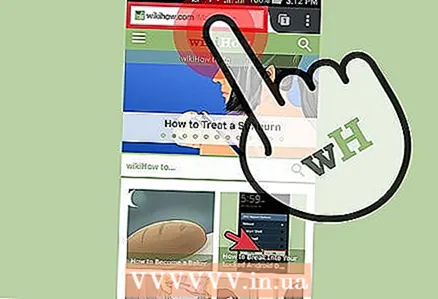 3 アドレスバーを押し続けます。 いくつかのオプションが表示されます。
3 アドレスバーを押し続けます。 いくつかのオプションが表示されます。  4 「ホーム画面に追加」を選択します。” それで全部です!
4 「ホーム画面に追加」を選択します。” それで全部です!



